EWWW Image Optimizerは、画像をアップするときに、自動でファイルサイズを圧縮してくれます。
また、過去にアップした画像を検出し、ファイルサイズを一括で圧縮したりすることもできます。
画像の圧縮処理も早いので使いやすいです。
WordPressで投稿が増えるにつれ、使う画像の数も自然と増えていきます。
画像ファイルはサイズが大きいのでブログの表示速度を低下させてしまいます。
表示速度が遅くなると、ユーザービリティも低下し、離脱率が上がってしまいます。
それでは、EWWW Image Optimizerのインストールについて説明していきます。
EWWW Image Optimizerのインストール
WordPressのダッシュボードでプラグインをクリックします。
キーワードに「EWWW Image Optimizer」と入力すると、EWWW Image Optimizerが検索されて表示されます。
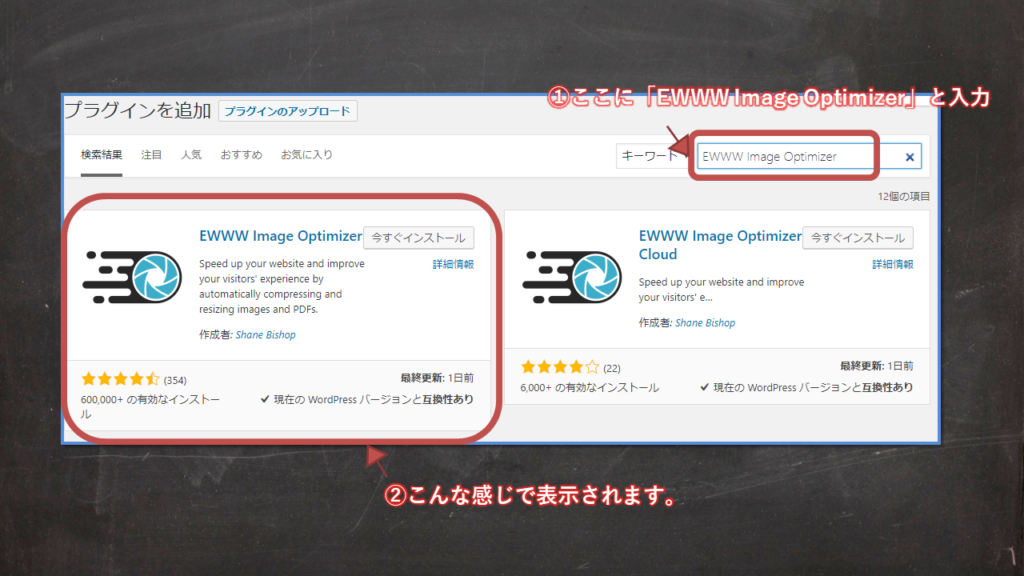
出てきたら、「今すぐインストール」をクリックします。
「インストール中…」になってすぐに「有効化」に変わります。
「有効化」に変わったらインストールが完了していますので、「有効化」をクリックします。
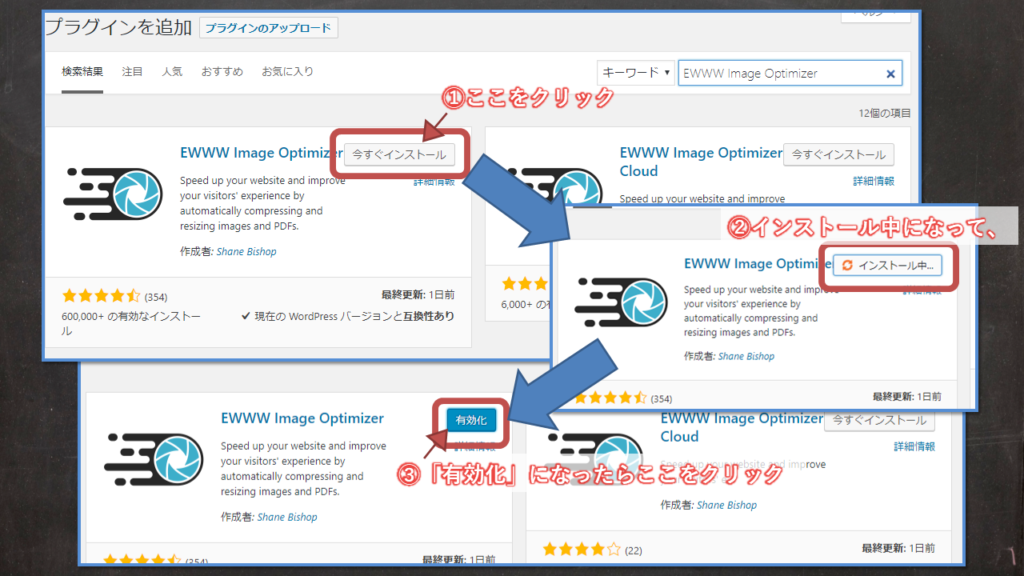
EWWW Image Optimizerの設定
プラグインをインストールすると、ダッシュボードの左メニュー
設定→EWWW Image Optimizerができます。
これをクリックして設定画面を開きます。
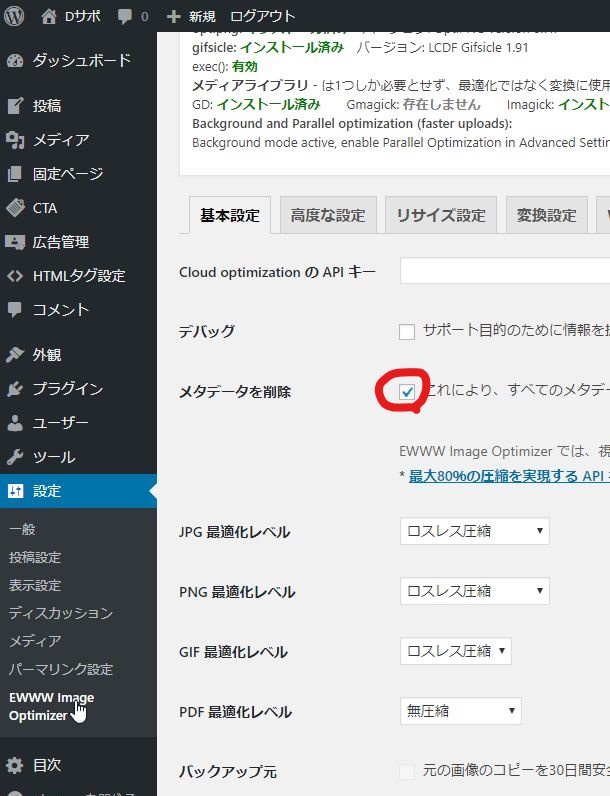
設定項目は、
- EWWW Image Optimizerの基本設定
- EWWW Image Optimizerの変換設定
の2か所です。
EWWW Image Optimizerの基本設定
基本設定タブでは、
「メタデータを削除」という項目にチェックが入っていることを確認します。
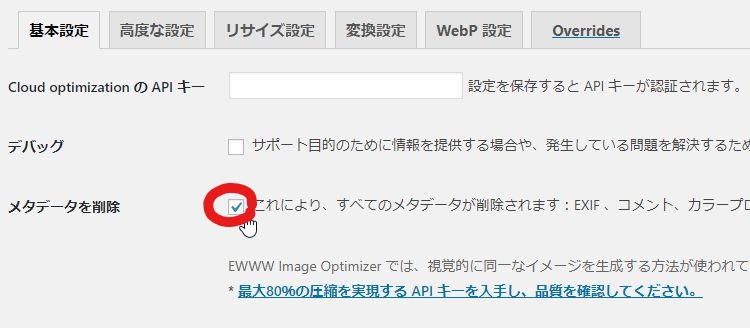
基本的には、チェックが入った状態だと思いますが、万が一入っていない場合はチェックを入れて、「変更を保存」をクリックしてください。
この設定を入れることにより、画像ファイルに不要な情報がついてしまっているときに、自動的に削除してくれます。
これで、画像サイズをより圧縮してくれます。
基本設定タブは、「メタデータを削除」を確認すればOKです。
EWWW Image Optimizerの変換設定
変換設定タブでは、
「コンバージョンリンクを非表示」の項目にチェックを入れます。
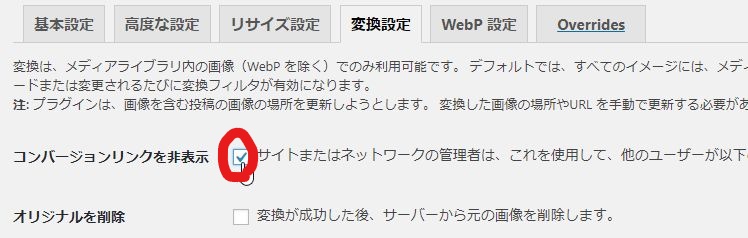
圧縮時に拡張子を勝手に変更されるのを防ぎます。
これを有効にしていると、自動で勝手に変換されてしまったり、いろいろ不都合が生じる可能性があるからです。
これ以外の項目については、「コンバージョンリンクを非表示」にチェックが入っていない場合の設定項目になりますので、特に気にする必要はありません。





